前言
在第三篇启动app的时候有这样一行代码driver = webdriver.Remote('http://192.168.1.1:4723/wd/hub', desired_caps),很多小伙伴不知道这个ip和端口哪里来的,于是小编决定写一篇关于这个appium的服务器ip文章!
一般来说appium中127.0.0.1这个地址的默认的不需要修改。在做自动化过程中,如果遇到需要远程操作的话,这个功能就可以派上用场了。想想看,如果公司给你单独配置一台跑自动化测试电脑,然后自己工作的电脑写脚本,在自动化机器上运行脚本,这样工作自动化两不误,是不是很爽呢?
一、设置IP
1.打开appium>General Setting界面
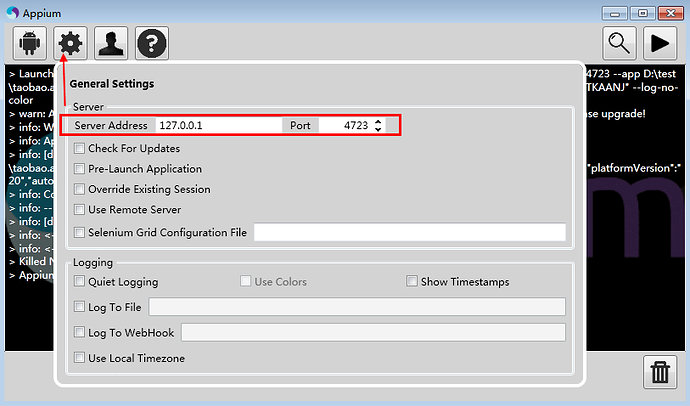
2.这里用个appium默认的服务端地址127.0.0.1端口4723,一般在自己机器上调试,无需修改
二、访问地址
1.代码里面的那个地址到底指向的是哪里呢?
启动appium服务后,在浏览器输入:http://127.0.0.1:4723/wd/hub。出现如下图所示,说明服务启动成功,可以把appium看出是一个服务端。
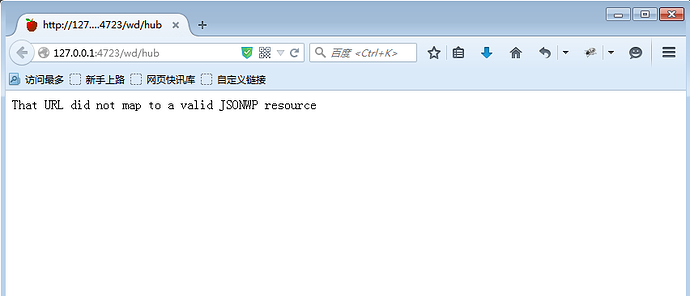
三、配置测试机
1.一台工作电脑,一台跑自动化测试的电脑,如何用工作的电脑远程控制自动化测试的那台电脑呢?
2.测试电脑上的appium服务地址改成本机IP地址如:192.168.1.1(敲黑板,记重点!这里要是本机的ip地址)
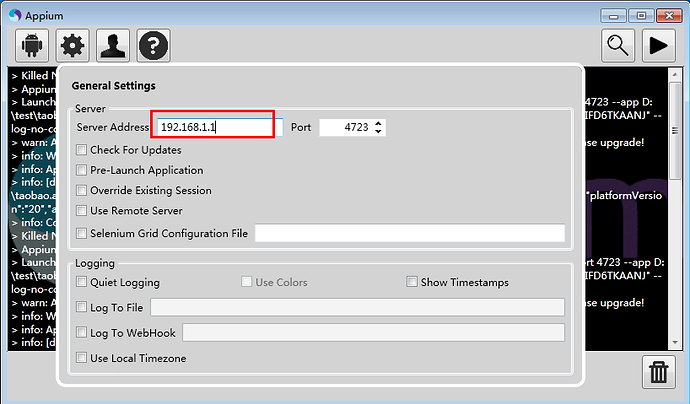
3.启动测试电脑上的appium。

四、远程操作
1.在自己工作电脑上打开浏览器输入:192.168.1.1:4723/wd/hub。这一步很重要,一定要看到如下界面,确认远程链接成功。
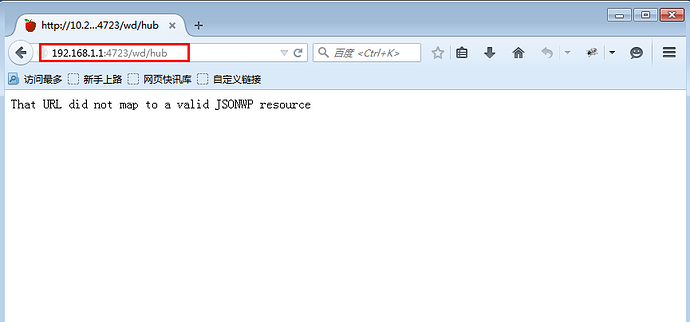
2.脚本里面的代码修改下地址
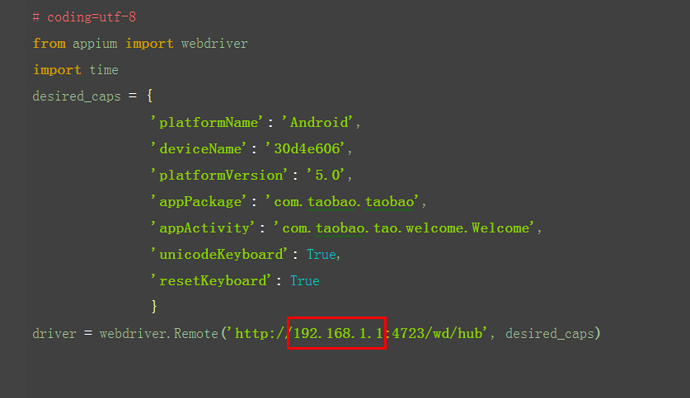
3.测试机上环境准备好后,在本机上运行脚本,于是测试机上可以自动运行了。